MVVM - WPF डेटा टेम्प्लेट
एक टेम्पलेट नियंत्रण के समग्र रूप और दृश्य उपस्थिति का वर्णन करता है। प्रत्येक नियंत्रण के लिए इसके साथ एक डिफ़ॉल्ट टेम्पलेट जुड़ा होता है जो उस नियंत्रण को उपस्थिति देता है। WPF एप्लिकेशन में, आप आसानी से अपने स्वयं के टेम्प्लेट बना सकते हैं जब आप दृश्य व्यवहार और नियंत्रण की दृश्य उपस्थिति को अनुकूलित करना चाहते हैं। तर्क और टेम्पलेट के बीच कनेक्टिविटी डेटा बाइंडिंग द्वारा प्राप्त की जा सकती है।
MVVM में, एक और प्राथमिक रूप है जिसे ViewModel प्रथम निर्माण के रूप में जाना जाता है।
ViewModel पहला निर्माण दृष्टिकोण WPF में निहित डेटा टेम्पलेट्स की क्षमताओं का लाभ उठाता है।
डेटा बाइंडिंग का उपयोग करने वाले तत्व के लिए वर्तमान डेटा शब्दकोश से इंप्लिसिट डेटा टेम्प्लेट स्वचालित रूप से एक उपयुक्त टेम्प्लेट का चयन कर सकते हैं। वे ऐसा डेटा ऑब्जेक्ट के प्रकार के आधार पर करते हैं जो डेटा बाइंडिंग द्वारा प्रदान किया जाता है। सबसे पहले, आपके पास कुछ तत्व होने चाहिए जो डेटा ऑब्जेक्ट के लिए बाध्यकारी हो।
आइए एक बार फिर हमारे सरल उदाहरण पर नज़र डालें, जिसमें आप समझेंगे कि आप डेटा टेम्पलेट का मॉडल कैसे देख सकते हैं, विशेष रूप से डेटा टेम्पलेट को अंतर्निहित करना। यहाँ हमारे StudentViewModel वर्ग का कार्यान्वयन है।
using MVVMDemo.Model;
using System.Collections.ObjectModel;
namespace MVVMDemo.ViewModel {
public class StudentViewModel {
public StudentViewModel() {
LoadStudents();
}
public ObservableCollection<Student> Students {
get;
set;
}
public void LoadStudents() {
ObservableCollection<Student> students = new ObservableCollection<Student>();
students.Add(new Student { FirstName = "Mark", LastName = "Allain" });
students.Add(new Student { FirstName = "Allen", LastName = "Brown" });
students.Add(new Student { FirstName = "Linda", LastName = "Hamerski" });
Students = students;
}
}
}आप देख सकते हैं कि उपरोक्त ViewModel अपरिवर्तित है। हम पिछले अध्याय से एक ही उदाहरण के साथ जारी रखेंगे। यह ViewModel क्लास सिर्फ स्टूडेंट्स की कलेक्शन प्रॉपर्टी को एक्सपोज़ करता है और इसे कंस्ट्रक्शन पर पॉप्युलेट करता है। चलिए StudentView.xaml फ़ाइल पर जाते हैं, मौजूदा कार्यान्वयन को हटाते हैं और संसाधन अनुभाग में डेटा टेम्पलेट को परिभाषित करते हैं।
<UserControl.Resources>
<DataTemplate x:Key = "studentsTemplate">
<StackPanel Orientation = "Horizontal">
<TextBox Text = "{Binding Path = FirstName, Mode = TwoWay}"
Width = "100" Margin = "3 5 3 5"/>
<TextBox Text = "{Binding Path = LastName, Mode = TwoWay}"
Width = "100" Margin = "0 5 3 5"/>
<TextBlock Text = "{Binding Path = FullName, Mode = OneWay}"
Margin = "0 5 3 5"/>
</StackPanel>
</DataTemplate>
</UserControl.Resources>अब एक सूची बॉक्स जोड़ें और उस सूची बॉक्स को छात्रों की संपत्ति में बाँध दें जैसा कि निम्नलिखित कोड में दिखाया गया है।
<ListBox ItemsSource = "{Binding Students}" ItemTemplate = "{StaticResource studentsTemplate}"/>संसाधन अनुभाग में, DataTemplate के पास StudentsTemplate की एक कुंजी होती है और फिर वास्तव में उस टेम्पलेट का उपयोग करने के लिए, हमें एक ListBox की ItemTemplate संपत्ति का उपयोग करने की आवश्यकता होती है। तो अब आप देख सकते हैं कि हम सूची बॉक्स को उन छात्रों को प्रस्तुत करने के लिए उस विशिष्ट टेम्पलेट का उपयोग करने का निर्देश देते हैं। निम्नलिखित StudentView.xaml फ़ाइल का पूर्ण कार्यान्वयन है।
<UserControl x:Class = "MVVMDemo.Views.StudentView"
xmlns = "http://schemas.microsoft.com/winfx/2006/xaml/presentation"
xmlns:x = "http://schemas.microsoft.com/winfx/2006/xaml"
xmlns:mc = "http://schemas.openxmlformats.org/markup-compatibility/2006"
xmlns:d = "http://schemas.microsoft.com/expression/blend/2008"
xmlns:local = "clr-namespace:MVVMDemo.Views"
xmlns:viewModel = "clr-namespace:MVVMDemo.ViewModel"
xmlns:vml = "clr-namespace:MVVMDemo.VML"
vml:ViewModelLocator.AutoHookedUpViewModel = "True"
mc:Ignorable = "d" d:DesignHeight = "300" d:DesignWidth = "300">
<UserControl.Resources>
<DataTemplate x:Key = "studentsTemplate">
<StackPanel Orientation = "Horizontal">
<TextBox Text = "{Binding Path = FirstName, Mode = TwoWay}"
Width = "100" Margin = "3 5 3 5"/>
<TextBox Text = "{Binding Path = LastName, Mode = TwoWay}"
Width = "100" Margin = "0 5 3 5"/>
<TextBlock Text = "{Binding Path = FullName, Mode = OneWay}"
Margin = "0 5 3 5"/>
</StackPanel>
</DataTemplate>
</UserControl.Resources>
<Grid>
<ListBox
ItemsSource = "{Binding Students}"
ItemTemplate = "{StaticResource studentsTemplate}"/>
</Grid>
</UserControl>जब उपरोक्त कोड संकलित और निष्पादित किया जाता है, तो आपको निम्न विंडो दिखाई देगी, जिसमें एक लिस्टबॉक्स है। प्रत्येक ListBoxItem में छात्र वर्ग ऑब्जेक्ट डेटा होता है जो टेक्स्टब्लॉक और टेक्स्ट बॉक्स पर प्रदर्शित होते हैं।

इसे एक अंतर्निहित टेम्प्लेट बनाने के लिए, हमें एक सूची बॉक्स से आइटमटेम्पलेट संपत्ति को हटाने और हमारी टेम्पलेट परिभाषा में एक डेटा टाइप संपत्ति जोड़ने की आवश्यकता है जैसा कि निम्नलिखित कोड में दिखाया गया है।
<UserControl.Resources>
<DataTemplate DataType = "{x:Type data:Student}">
<StackPanel Orientation = "Horizontal">
<TextBox Text = "{Binding Path = FirstName, Mode = TwoWay}"
Width = "100" Margin = "3 5 3 5"/>
<TextBox Text = "{Binding Path = LastName, Mode = TwoWay}"
Width = "100" Margin = "0 5 3 5"/>
<TextBlock Text = "{Binding Path = FullName, Mode = OneWay}"
Margin = "0 5 3 5"/>
</StackPanel>
</DataTemplate>
</UserControl.Resources>
<Grid>
<ListBox ItemsSource = "{Binding Students}"/>
</Grid>DataTemplate में, x: टाइप मार्कअप एक्सटेंशन बहुत महत्वपूर्ण है जो XAML में ऑपरेटर के एक प्रकार की तरह है। इसलिए, मूल रूप से हमें छात्र डेटा प्रकार को इंगित करने की आवश्यकता है जो MVVMDemo.Model नामस्थान में है। निम्नलिखित अद्यतन पूर्ण XAML फ़ाइल है।
<UserControl x:Class="MVVMDemo.Views.StudentView"
xmlns = "http://schemas.microsoft.com/winfx/2006/xaml/presentation"
xmlns:x = "http://schemas.microsoft.com/winfx/2006/xaml"
xmlns:mc = "http://schemas.openxmlformats.org/markup-compatibility/2006"
xmlns:d = "http://schemas.microsoft.com/expression/blend/2008"
xmlns:local = "clr-namespace:MVVMDemo.Views"
xmlns:viewModel = "clr-namespace:MVVMDemo.ViewModel"
xmlns:data = "clr-namespace:MVVMDemo.Model"
xmlns:vml = "clr-namespace:MVVMDemo.VML"
vml:ViewModelLocator.AutoHookedUpViewModel = "True"
mc:Ignorable = "d" d:DesignHeight = "300" d:DesignWidth = "300">
<UserControl.Resources>
<DataTemplate DataType = "{x:Type data:Student}">
<StackPanel Orientation = "Horizontal">
<TextBox Text = "{Binding Path = FirstName, Mode = TwoWay}"
Width = "100" Margin = "3 5 3 5"/>
<TextBox Text = "{Binding Path = LastName, Mode = TwoWay}"
Width = "100" Margin = "0 5 3 5"/>
<TextBlock Text = "{Binding Path = FullName, Mode = OneWay}"
Margin = "0 5 3 5"/>
</StackPanel>
</DataTemplate>
</UserControl.Resources>
<Grid>
<ListBox ItemsSource = "{Binding Students}"/>
</Grid>
</UserControl>जब आप इस एप्लिकेशन को फिर से चलाते हैं, तब भी आपको डेटा टेम्प्लेट के साथ छात्रों का एक ही प्रतिपादन मिलेगा क्योंकि यह स्वचालित रूप से उपयुक्त DataTemplate का पता लगाकर ऑब्जेक्ट के प्रकार का मानचित्रण कर रहा है।
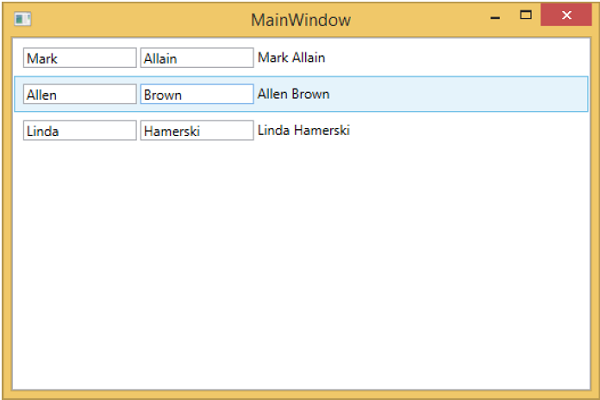
हम आपको बेहतर समझ के लिए चरण-दर-चरण विधि में उपरोक्त उदाहरण को निष्पादित करने की सलाह देते हैं।